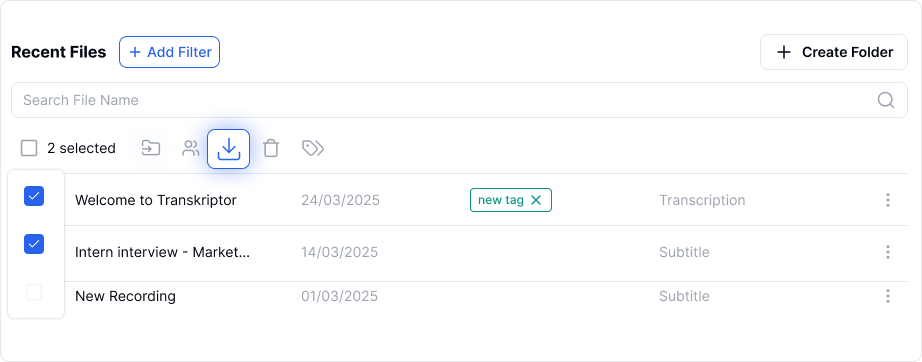Transkriptor umožňuje exportovat transkripce v různých formátech, včetně textových a zvukových souborů, s možností zahrnout časová razítka a jména mluvčích pro lepší čitelnost.
PDF – Portable Document Format (PDF) pro bezpečné a snadno sdílené transkripce.
DOC – Dokument Microsoft Word pro snadné úpravy a formátování.
TXT – Prostý textový soubor obsahující neformátovaný text.
SRT – Soubor SubRip Subtitle, který obsahuje text a časová razítka, běžně používaný pro video titulky a popisky na YouTube.
CSV – Soubor s hodnotami oddělenými čárkami, užitečný pro organizaci transkripcí v Excelu nebo Google Sheets.
CLIPBOARD – Zkopíruje text do schránky vašeho počítače pro rychlé vložení.
MP3 – Dostupné pro všechny přepisové soubory, což vám umožní exportovat zvukovou verzi vašich přepisů.
MP4– K dispozici pouze pro nahrávky a schůzky vytvořené v Transkriptoru.
Postupujte podle těchto kroků pro export/stáhnutí přepisu:
Přejděte na kartu Soubory a otevřete přepis, který chcete exportovat.
Klikněte na nabídku/hamburgerové menu v pravém horním rohu a vyberte možnost Stáhnout z vyskakovacího okna.
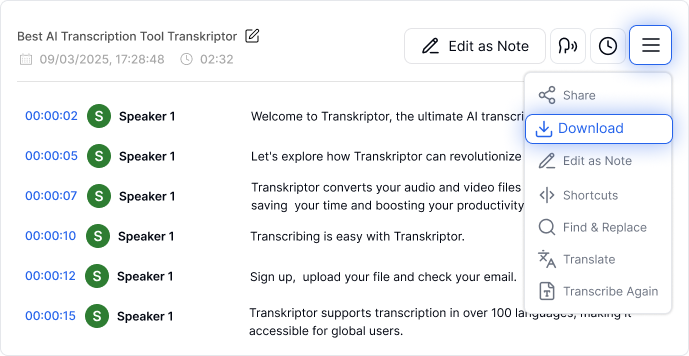
Vyberte preferovaný formát (PDF, DOCX, TXT, SRT, CSV, Schránka, MP3, MP4).
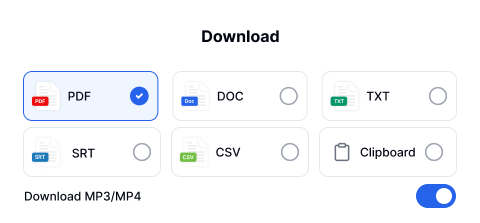
Vyberte možnosti rozdělení textu s dalšími možnostmi. Náhled exportovaného textu se zobrazí na straně.
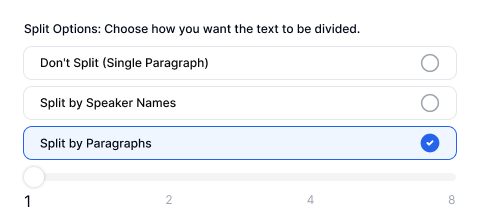
Nerozdělit – Sloučí celý text do jednoho odstavce bez rozdělení podle mluvčích.
Rozdělit podle jmen mluvčích – Seskupí řádky, které říká stejný mluvčí, do jedné sekce.
Rozdělit podle odstavců – Umožní spojit 1, 2, 4 nebo 8 řádků od stejného mluvčího do odstavců.
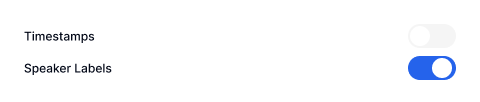
Zahrnout časové značky – Přidá časové značky, které ukazují, kdy byla každá věta řečená. Zahrnout mluvčího.
Zahrnout označení– Zobrazí jméno mluvčího před jeho dialogem pro lepší přehlednost.
5. Klikněte na tlačítko Stáhnout pro uložení souboru do vašeho počítače.
6. Můžete také stáhnout více souborů najednou zaškrtnutím políček vedle každého souboru nebo použitím možnosti Vybrat vše na kartě Soubory.